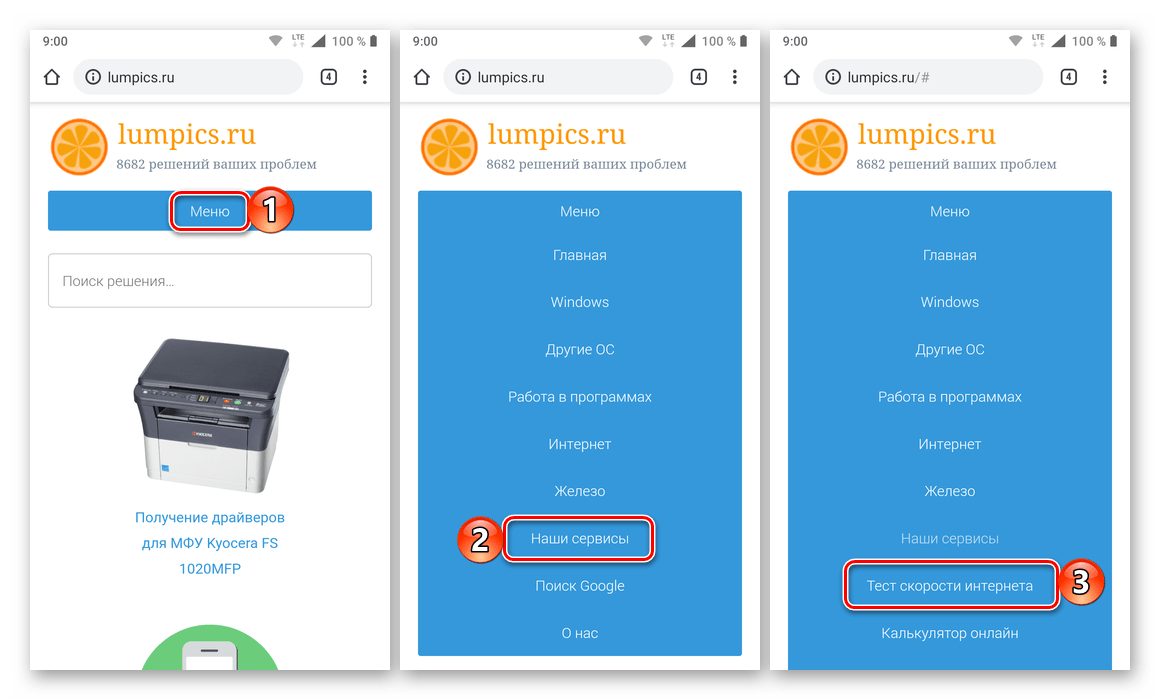Узнать скорость интернета на своем телефоне андроид – Скорость интернета на смартфоне 🌏 проверить скорость мобильного интернета на своем телефоне
[РЕШЕНО] Как измерить скорость интернета на телефоне Андроид
При переходе на новый тариф интернета часто возникает необходимость проверить скорость передачи данных. На компьютере достаточно зайти на специальный ресурс и запустить проверку. Но как измерить скорость интернета на телефоне Андроид? Об этом читайте ниже.
Навигация на странице:
Как узнать скорость мобильного интернета на телефоне Андроид
Существует множество методов, с помощью которых легко замерить быстроту передачи данных. Сделать это можно онлайн, причём полностью бесплатно. Достаточно скачать специальное приложение, которое в дальнейшем будет легко удалить посредством компьютера, или посетить определённый Интернет-ресурс. Давайте рассмотрим каждый из способов.
Онлайн проверка скорости интернета через Спидтест


Сайт «Спидтест» предназначен для измерения скорости интернета. Он обладает высокой популярностью среди пользователей компьютеров благодаря своей простоте и достоверности информации. Краткая инструкция по работе с сервисом:
- Откройте браузер на смартфоне.
- В поиске наберите «Speedtest».
- Перейдите на сайт, указанный в скриншоте.
- Нажмите кнопку «Вперёд».
Интернет-сервис произведёт замер входящего и исходящего трафика.
Рекомендуем повторить измерения несколько раз для достижения наиболее точного результата.
Приложения для определения скорости интернета
Сегодня в Google Play представлено множество программ для качественной проверки скорости интернета. Большинство из них бесплатные, однако встречаются и платные варианты. Платить за данную утилиту нет никакого смысла, так как общедоступный софт отлично справляется со своей задачей. Ниже представлены наиболее популярные приложения.
SpeedTest


Одна из самых лучших утилит. Главным преимуществом является простота использования. Общий вес дополнения всего 11 МБ, что позволяет использовать его на любом смартфоне Андроид. Руководство по работе:
- Перейдите в Google Play.
- Установить софт с иконкой как на скриншоте.
- Откройте программу, нажмите «Далее».
- Для нормальной работы, приложению требуются определённые разрешения. Кликните кнопку «Продолжить», после нажмите «Разрешить».
- Теперь запустите проверку клавишей «Начать». На экране будет представлен полученный результат.
Единственным минусом дополнения является наличие рекламных баннеров, которые отключаются за дополнительную плату.


Программа имеет возможность сохранения полученных данных. Просмотреть их можно в разделе «Результат». Для дополнительной настройки перейдите во вкладку с одноимённым названием. Здесь можно выбрать единицы измерения, масштаб, либо обратиться с вопросом в техническую поддержку.
SpeedCheck


Удобная утилита с приятным дизайном и функционалом. Объём кэша всего 13 МБ. После установки нажмите «Тест». В появившемся окне нужно предоставить приложению доступ к определению местоположения, кликнув кнопку «Хорошо». После этих действий измерения начнутся автоматически.
Во вкладке «Расписание» можно настроить авто-тест новой WI-FI сети. Данная функция позволяет узнать скорость подключённого интернета на своем телефоне Андроид. То есть при обнаружении новой сети, замеры будет производиться автоматически.
В дополнении достаточно много рекламы, скрыть которую можно за дополнительную плату. Во вкладке «Аналитика» возможно узнать средние значения измерений. Выберите нужный диапазон времени (День, неделя, месяц, год) и ознакомьтесь с информацией.
Fireprobe


Интересная утилита с боевым дизайном в оранжевых оттенках. Хочется отметить, что это самое «лёгкое» дополнение из всех представленных выше. Его объём всего 2.3 МБ.
После установки кликните кнопку «Старт». На главном экране можно наблюдать результат тестирования. Также программа даёт свою оценку по пятибалльной шкале. Download – скорость загрузки, Upload – отдачи.
В настройках можно платно отключить рекламу, активировать тёмную тему, выбрать сервер и много другое. Приятной особенностью софта считается возможность загрузки измерений в память телефона, благодаря чему их можно просмотреть в любой момент.
Полезные инструкции для Android-телефонов
Существует несколько полезных советов, которые способны в значительной степени упростить процедуру измерения. Они подбирались на основании запросов пользователей.
Как включить отображение скорости интернета в строке состояния


Процедура включения отличается в зависимости от версии Андроида. В инструкции используется смартфон с Android 7. Для начала откройте настройки, затем:
- Перейдите во вкладку «Уведомления».
- Активируйте галочку напротив пункта «Скорость сети». Обратите внимание, что название раздела может быть другим.
Благодаря включению данной функции, человек в любое время может посмотреть скорость интернета на своём гаджете.
Как вывести показатель скорости интернета на главный экран


В данном случае потребуется установка специального приложения «Internet Speed Meter Lite». Оно позволяет выводить показатели измерений на рабочий экран смартфона, что полезно при частом мониторинге.
После запуска дополнения будет представлена таблица с замерами по дням. Перейдите в раздел «Параметры» и настройте софт под себя. Пункты, отмеченные словом «Pro» доступны только за деньги.
Данная программа – отличный измеритель интернета на Андроиде. Благодаря ей не нужно постоянно проводить замеры, ведь достаточно просто взглянуть на рабочий экран.
Как добавить виджет скорости интернета на рабочий стол


Зайдите в Play Маркет и установите приложение «Speed Indicator». Оно бесплатное и не занимает много памяти. После этого запустите утилиту.
Перейдите в настройки (кликните на «шестерёнку»). Пролистайте вниз и активируйте галочку напротив пункта «Включить плавающий виджет». Предварительно нужно разрешить утилите наложение поверх других окон. Теперь просто перетащите созданный виджет на рабочий стол.
Видео-инструкция
Ответы на популярные вопросы
Как проверить скорость интернета на планшете?
Процесс проверки скорости интернета на планшете такой же, как на смартфоне. Установить любую из предложенных выше программ и следуйте инструкции. Либо воспользуйтесь онлайн измерением через сайт.
Какая лучшая программа для замера скорости интернета?
Самое лучшее приложение выделить сложно. Каждое имеет свои преимущества и недостатки. Основные критерии по выбору утилиты это: бесплатность, малое количество рекламы, простота в использовании. Можете установить любое приложение из списка выше.
Что делать при низкой скорости передачи данных?
Если после измерений наблюдается маленькая скорость интернета, то можно перейти на более дорогой тариф. По этому вопросу обратитесь к провайдеру.
Таким образом, после ознакомления с данным материалом вы знаете несколько способов по измерению скорости интернета на Андроиде. Выберите лучший метод для себя и регулярно им пользуйтесь!
Понравилась статья? Поделитесь с друзьями:
gurudroid.net
Как проверить скорость интернета на телефоне Андроид?

В некоторых смартфонах на базе Android имеется встроенный функционал, показывающий моментальную скорость интернет-соединения. Однако это именно моментальная скорость, которая не позволяет узнать полную скорость подключения — для этого нужно использовать специальные приложения. Впрочем, давайте не будем забегать вперед и сначала поговорим о моментальной скорости.
Если программное обеспечение вашего смартфона позволяет наблюдать за текущей скорость подключения, просто включите этот функционал. К примеру, в смартфоне Xiaomi нужно зайти в «Настройки».

Затем — «Уведомления и строка состояния».

Передвиньте переключатель в строке «Скорость сети» в положение «Вкл».

Текущая скорость будет показана в статус-баре.

Проверка максимальной скорости
Открываете Play Market.

В поиске пишите проверка скорости интернета и нажимаете на кнопку поиска. Выбираете приложение из понравившихся. Для примера пусть будет «Тест скорости интернета» от V-SPEED.EU.

Нажимаете на кнопку «Установить».

Предоставляете права и нажимаете «Принять».

Приложение установлено, нажмите на кнопку «Открыть».

Текущее соединения выбрано автоматически, то есть мобильное или Wi-Fi. Нажмите на кнопку Start.

Началась проверка соединения.

Далее — видите свой результат.

Очень просто и удобно.
Проверить скорость интернета на смартфоне (телефоне): замеры онлайн
 Телефон с подключенным доступом к «всемирной паутине» сейчас есть почти у каждого человека в мире. Операторы сотовой связи стараются предоставлять своим клиентам максимально комфортный и стабильный доступ в глобальную сеть через телефон. К сожалению, не всегда ожидание соответствует действительности. И зачастую скорость предоставляемой услуги доступа значительно ниже заявленной. Рассмотрим, как проверить скорость интернета на своих смартфоне или планшете, какими программами при этом лучше воспользоваться.
Телефон с подключенным доступом к «всемирной паутине» сейчас есть почти у каждого человека в мире. Операторы сотовой связи стараются предоставлять своим клиентам максимально комфортный и стабильный доступ в глобальную сеть через телефон. К сожалению, не всегда ожидание соответствует действительности. И зачастую скорость предоставляемой услуги доступа значительно ниже заявленной. Рассмотрим, как проверить скорость интернета на своих смартфоне или планшете, какими программами при этом лучше воспользоваться.
Активация функции мониторинга скорости интернета
Существует множество способов проверки скорости интернета на мобильных платформах. Начнем перечисление с самых простых методов.
Большинство телефонов имеют встроенную функцию проверки скорости интернета в режиме «онлайн». Для ее активации надо зайти в «Системные настройки», далее – «Настройки уведомлений»:
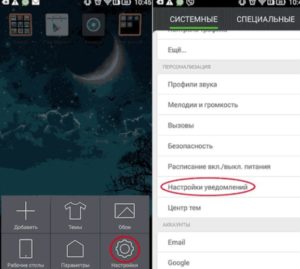
Найти раздел «Строка состояния» и активировать пункт «Отобразить текущую скорость сети»:
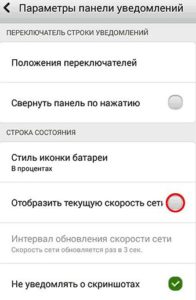
После этого в верхнем тул-баре телефона отобразится текущее значение подключения:

Это один из самых простых методов, чтобы проверить значение скорости интернета на смартфоне.
Онлайн-проверка
Второй по доступности и простоте метод – это тестирование в режиме «онлайн» с помощью сайта на телефоне. Чтобы проверить текущую скорость интернета на планшете, нужно открыть браузер и ввести в адресной строке: https://2ip.ru. Зайти на сайт и выбрать пункт «Скорость интернет-соединения»:

Далее активировать функцию путем нажатия кнопки «Тестировать»:
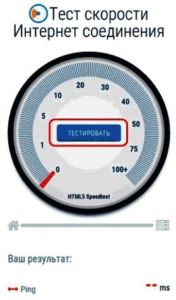
Спустя некоторое время, требуемое на выполнение теста, на экране телефона отобразится результат:
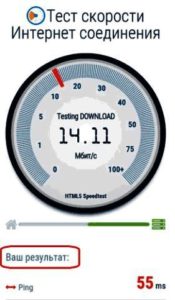
Помимо вышеуказанного сайта существуют и другие сервисы для проверки скорости интернета на телефоне. Например: https://yandex.ru/internet/, http://pr-cy.ru/speed_test_internet/ или http://www.speedtest.net/ru.
Проверка с помощью приложений
Провести тестирование скорости мобильного интернета также возможно с помощью программ, благо сейчас их выбор просто огромный. Они доступны как для мобильных платформ, так и для установки на компьютере. Представляем наиболее известные:
Speedtest.net
ПО является прямым продолжением одноименного сервиса. Доступно для платформ Android и iOS. Следует зайти в магазин приложений и установить нужное на телефон. После запуска активация проходит путем нажатия кнопки «Начать проверку»:

После окончания теста для пользователя будут предоставлены подробные данные о результатах в виде:

Если по каким-то причинам не устраивают полученные данные, можно изменить регион для тестирования, выбрав его из списка. Программа предлагает множество опций для настройки теста.
Приятный интерфейс, удобство управления и настройки. Результаты тестирования при желании сохраняются. Единственным минусом является постоянная реклама, отключаемая только при покупке полной версии.
Данная программа не зря идет первой по списку. Чаще всего пользователи, применяя поисковик, «вбивают» следующие термины: speedtest, как измерить скорость интернета с помощью программы на мобильном телефоне.
Internet Speed Meter Lite
Вторым «кандидатом» для проверки скорости интернета на Андроид-платформе является программа Internet Speed Meter Lite. Она является кроссплатформенной, то есть, доступной для различных операционных систем.
После установки из магазина приложений запустить ее и сразу увидеть результаты. Скриншоты взяты из Play Market:
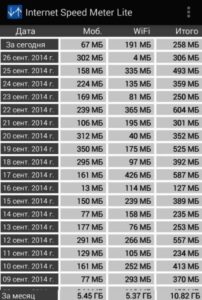
Здесь нет каких-либо дополнительных опций. Благодаря своей особенности она отображает результаты теста за весь период начиная с момента установки. Минимальный интерфейс и размер. Если пользователю необходимо отслеживать статистику, ПО отлично для этого подходит.
Internet Speed Test
Следующее программное обеспечение, которым можно воспользоваться для замера скорости мобильного интернета, – это Internet Speed Test, обладающая красочным внешним видом и множеством настроек. Это позволяет гибко конфигурировать тесты и выводить итоги в удобном для пользователя формате. Для того чтобы скачать и установить приложение, в поисковой строке магазина необходимо набрать: «Тест скорости интернета»:

После запуска на экране телефона появится соглашение о политике конфиденциальности, с которым необходимо согласиться для дальнейшей работы. Тест запускается нажатием на «Start» либо кнопку внизу «Пуск»:

Тест отображается в виде красивого графического спидометра:

Результаты, соответственно, отображаются в виде:

Если же требуется что-то изменить в тесте либо необходима какая-то уникальная опция, для этого нужно зайти в меню «Настройка». Также отдельно настроить интерфейс программы и ее поведение во время работы.

Результат также вывести в виде карт Google:
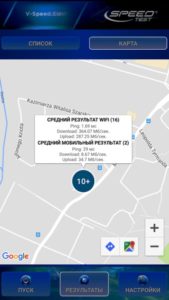
Либо списка доступных подключений, где отображаются основные данные: скорость и пинг входящей и исходящей скоростей:
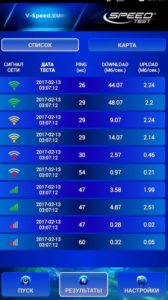
Также с помощью ПО проверяется зона покрытия сигнала wi-fi:

Очень удобная функция для нахождения оптимального места установки роутера.
И небольшой бонус от разработчика: результатами тестирования можно поделиться с друзьями в социальных сетях через мобильный телефон.
Simple Speed Test
Еще одно приложение, помогающее не задаваться вопросом: как узнать скорость интернета на телефоне, – это Simple SpeedCheck. Ранее оно именовалось как Simple Speed Test.
По сравнению с предыдущим ПО имеет не такой привлекательный графический интерфейс и меньше настроек, но свою задачу выполняет на 100%. После запуска идет процесс тестирования:
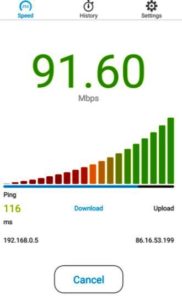
И результаты отображаются в виде:
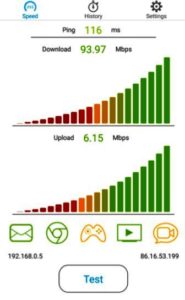
В настройках возможно изменить данные о сервере, задать дополнительные опции. В зависимости от провайдера выставить данные о параметрах предоставляемого доступа в «мировую паутину». Программа сохраняет всю историю пользователя во время работы:
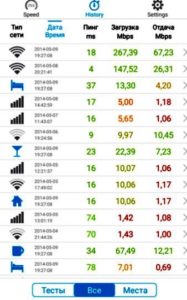
Мониторинг сети
Отдельным пунктом стоит упомянуть о таком приложении, как «Мониторинг сети». Оно представляет, по сути своей, небольшую информационную панель на экране телефона:
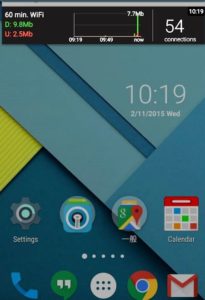
На ней отображаются параметры входящей и исходящей скоростей мобильного интернета, время подключения и объем переданных данных. Отдельным пунктом идет информация обо всех посещенных сайтах в виде:
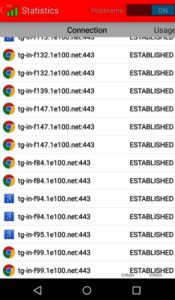
Есть возможность выставить приложение в автозагрузку, и при подключении мобильной передачи данных информация будет сразу отображаться на экране телефона.
Интерфейс полностью настраивается по желанию пользователя:
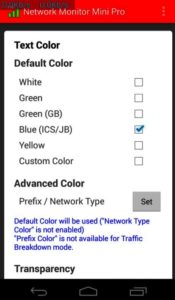
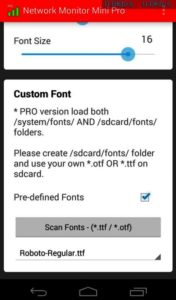
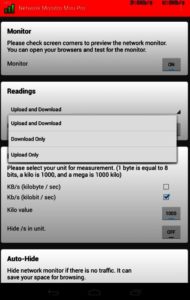
Размеры гаджета мониторинга на главном экране телефона также настраиваются на свое усмотрение:
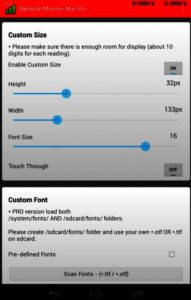
В приложении есть платная версия PRO, в ней доступно больше настроек и опций.
Заключение
Существует множество вариантов для определения скорости интернета: на рабочей станции или мобильной платформе, к примеру, на телефоне.
Для ответа на вопрос, как узнать скорость интернета на телефоне, рекомендуем воспользоваться сервисами 2ip,speedtest, Internet Meter Online и другими приложениями.
 Подгорнов Илья ВладимировичВсё статьи нашего сайта проходят аудит технического консультанта. Если у Вас остались вопросы, Вы всегда их можете задать на его странице.
Подгорнов Илья ВладимировичВсё статьи нашего сайта проходят аудит технического консультанта. Если у Вас остались вопросы, Вы всегда их можете задать на его странице.Похожие статьи
vpautinu.com
Как проверить скорость Интернета на телефоне
  iOS и MacOS | для начинающих | мобильные устройства
 Если вам потребовалось узнать скорость Интернета по Wi-Fi или мобильной связи на Android телефоне или iPhone, сделать это сравнительно просто и способы почти совпадают с таковыми для компьютера или ноутбука.
Если вам потребовалось узнать скорость Интернета по Wi-Fi или мобильной связи на Android телефоне или iPhone, сделать это сравнительно просто и способы почти совпадают с таковыми для компьютера или ноутбука.
В этой инструкции о простых методах проверки скорости Интернет-соединения на смартфоне (подойдет и для планшета) различными способами: онлайн и с помощью бесплатных приложений.
3 важных примечания:
- Если вы тем или иным образом используете на телефоне VPN, прокси и другие аналогичные средства, получаемые сведения о скорости Интернет-соединения могут оказаться заниженными.
- Разные сервисы проверки скорости могут показывать разные результаты. Связано это с тем, какой сервер используется для тестирования и вашего маршрута до этого сервера. Максимальные параметры скорости вы получите, выбрав (некоторые сервисы позволяют это сделать) сервер вашего провайдера и в вашем городе, однако такой результат может оказаться выше «реальной» скорости при работе.
- Если вы проверяете Интернет-подключение по Wi-Fi, в качестве результата вы можете получить скорость обмена данными между вашим телефоном и роутером, а не фактическую скорость, обеспечиваемую провайдером.
Как узнать скорость Интернета на телефоне онлайн
Практически все те онлайн-сервисы проверки скорости Интернета, которые вы используете на компьютере (см. Как узнать скорость Интернета) работают и для мобильных устройств Android и iOS.
Если раньше я рекомендовал для этих целей использовать speedtest by Ookla, то на сегодня, на мой взгляд, оптимальный метод — Яндекс.Интернетометр. Шаги будут следующими:
- Зайдите на сайт https://yandex.ru/internet/ с вашего мобильного телефона, используя нужный тип подключения (Wi-Fi, 4G/LTE, 3G).
- В разделе «Скорость Интернета», находящемся ниже информации о подключении, нажмите кнопку «Измерить».

- Дождитесь получения результата о скорости входящего и исходящего Интернет-подключения.

Конечно, есть и другие сервисы проверки скорости Интернет-подключения онлайн, в том числе и на телефоне, из популярных можно выделить:
Приложения для проверки скорости Интернета на Android и iPhone
В Play Маркет и Apple App Store присутствует значительное количество бесплатных приложений для проверки скорости Интернета. Пожалуй, самое популярное из них — Speedtest.net, доступное как для Android так и для iPhone:
- Скачайте приложение Speedtest.net из официального магазина приложений.
- Запустите приложение и дайте ему необходимые разрешения (но работать будет и без них).
- В приложении можно выбрать, какой сервер будет использоваться для тестирования и нажмите кнопку «Начать». Учтите, если вы выберете ближайший сервер вашего провайдера, результат может оказаться выше, чем реальные данные при работе с сайтами и скачивании файлов.

- Дождитесь получения данных о скорости соединения: в пункте «Скачать» будет указана входящая скорость, в пункте «Загрузить» — исходящая.

При необходимости вы можете повторить тест скорости Интернета с другими серверами в других городах, чтобы получить более точное представление о действительной средней скорости подключения.
А вдруг и это будет интересно:
remontka.pro
Как проверить скорость интернета на смартфоне?
Смартфоны сейчас можно найти в кармане практически каждого жителя планеты. А операторы сотовой связи предлагают пользователям различные тарифы с комфортным доступом в интернет и высокой скоростью. Однако они не всегда выполняют заявленные обещания. И скорость интернета зачастую ниже заявленной. Существует несколько способов её проверить.

Функция мониторинга скорости
Это самый простой способ. При подключенном интернете можно активировать встроенную функцию смартфона. Для этого нужно зайти в «Настройки» телефона и отметить пункт «Отобразить текущую скорость сети». После этого скорость будет отображаться в верхней панели смартфона. Для этого способа нет необходимости иметь доступ к сети. Отображение скорости выглядит как информационная панель в верхней части телефона.

Отдельно обозначается на графике объемы входящей и исходящей скорости. Дополнительно могут отображаться данные о всех сайтах, на которые заходил пользователь.
Онлайн-проверка
Для этого метода понадобится доступ во «всемирную паутину». Для этого используют сторонние сайты, предназначенные для тестирования скорости. Нужно ввести в адресную строку одно из наименований сайта. Самыми часто используемыми можно назвать сайты:
- Интернетометр от Яндекс. Один из самых известных методов проверки скорости. С его помощью можно также измерить скорость доступа в определенное время суток для сравнения. Можно узнать количество потраченных мегабит и мегабайт в секунду.

2. 2ip. Второй по использованию сайт тестирования данных в онлайн режиме. Для лучшей работы производители рекомендуют отключить все фоновые программы, использующие интернет. Хороший способ быстро измерить скорость. Минус является необходимость многоразовой проверки для более точного результата.
3. Speedtest. Самая популярная платформа для проверки. Помимо измерения скорости, сайт предоставляет информацию о внешнем IP-адресе и интернет-провайдере. Минусом можно назвать большое количество рекламы.
4. Witest.ru. Преимуществами является современный дизайн и качеством проверки в реальном времени. Определяет IP, провайдера и местоположение пользователя. Отличается наличием карты, с помощью которой можно выбрать сервер тестирования.
Все сайты похожи и пользователи могут выбрать понравившейся.
Совет: для проверки нужно запустить тестирование и подождать некоторое время. Проверка должна занять меньше одной минуты.
Проверка с помощью приложения
Следует скачать необходимую программу. Практически все они доступны для платформ Android, IOS и Windows Phone. Также можно установить приложения на компьютер.
1. Speedtest.net. Оптимальное приложение и самое популярное по скачиванию. Аналогично с проверкой на сайте, однако удобнее в использовании. Дает возможность изучить график стабильности соединения и сравнить результаты нескольких тестов, включая раннее сделанные проверки;
2. Internet Speed Meter Lite. Бесплатное приложение, которое осуществляет контроль скорости ежесекундно. С его помощью можно в любой момент узнать состояние скорости и количество используемого трафика;
3. Internet Speed Test. Плюсом является понятный интерфейс возможность проверять отдельно скорость загрузки и передачи данных.

Приведенные варианты помогут определить скорость и расход интернета на смартфоне, а некоторые помогут проконтролировать передачу данных. Все способы являются бесплатными, подходят для любых операционных систем и воспользоваться ими можно в любой момент.
Как проверить скорость Интернета на Телефоне Андроид (1 видео)
Все иллюстрации этой статьи (6 фото)
mobcompany.info
Как проверить скорость интернета на телефоне андроид – info-effect.ru
Привет! Сегодня я покажу вам как проверить скорость интернета на своём телефоне андроид. Всё очень просто! Смотрите далее!
На своём телефоне откройте сайт Google Play.
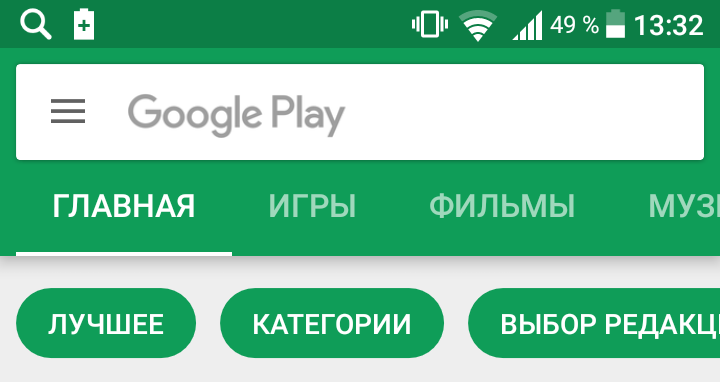
Далее, через поиск вверху найдите приложение Speed Test Тест скорости интернета и установите его на свой телефон.
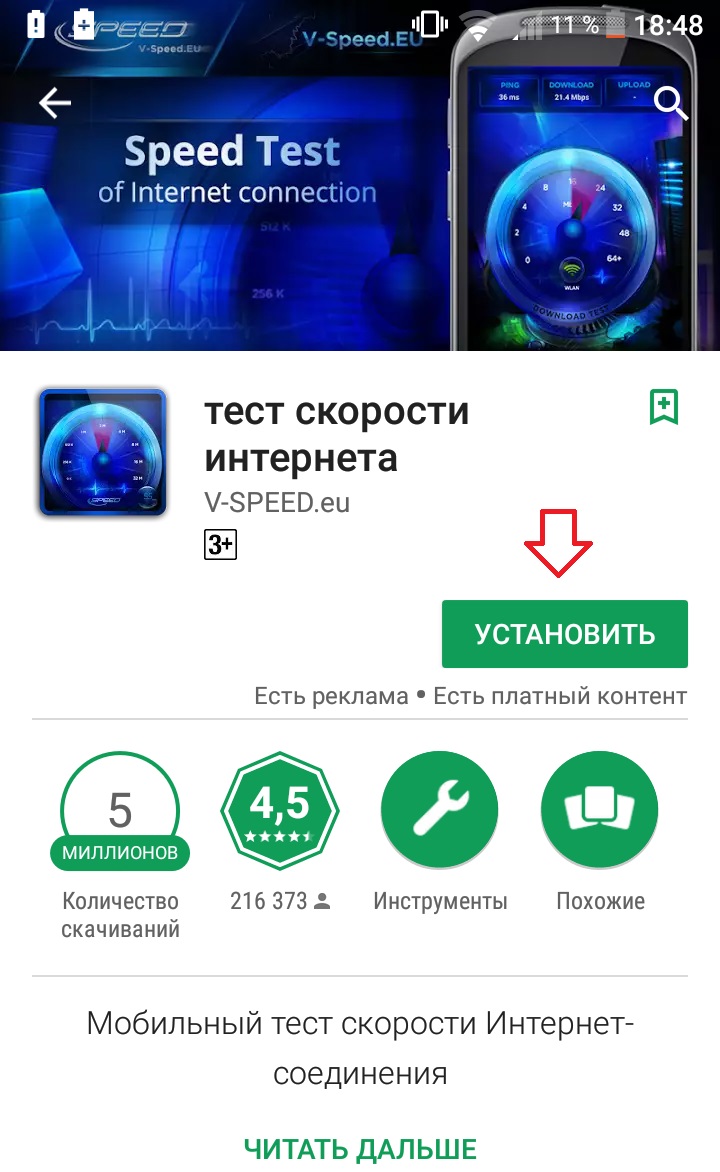
Далее, разрешите приложению доступ к вашему телефону. Нажмите на кнопку Принять.
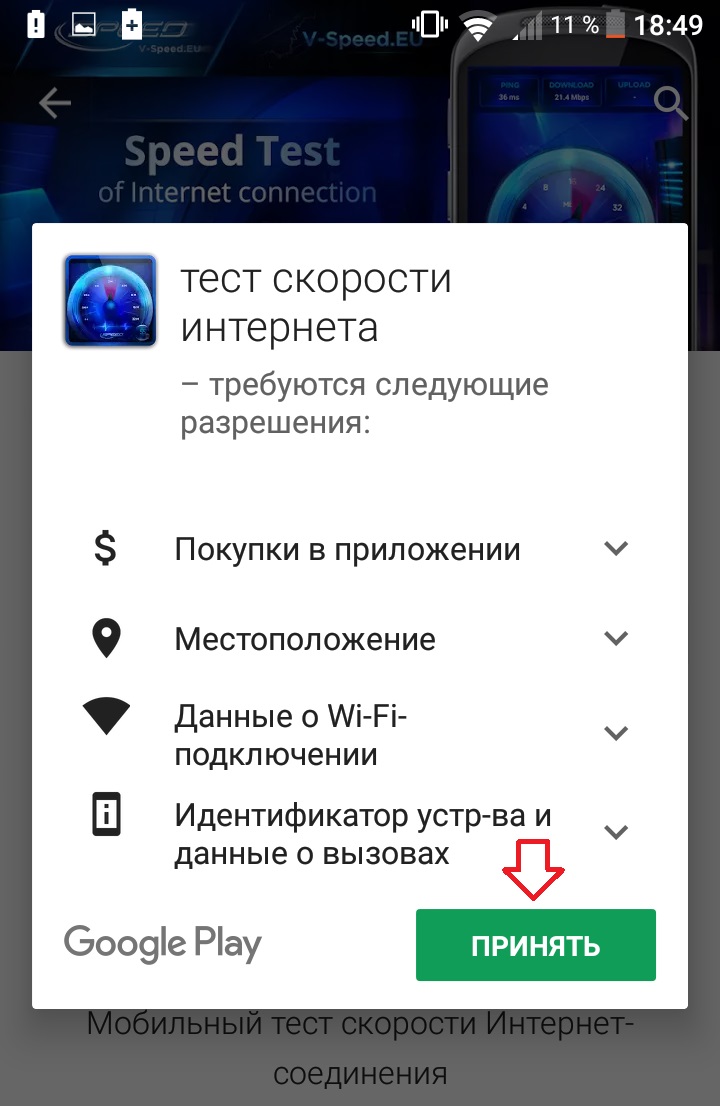
После того как приложение установится, откройте его.
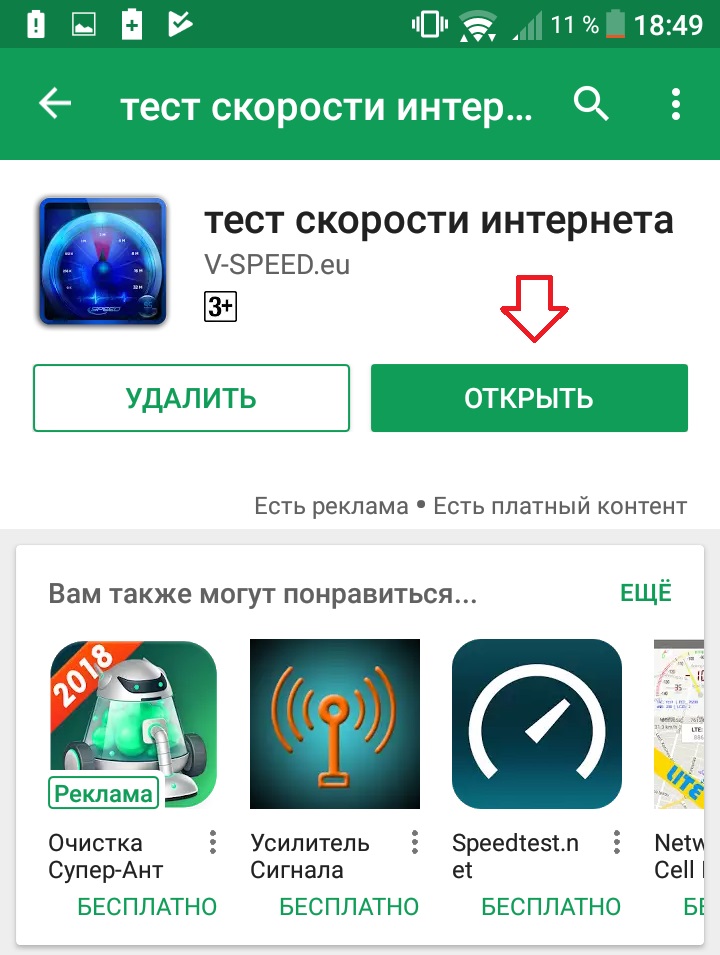
Примите сведения о политике и конфиденциальности. Нажмите OK.
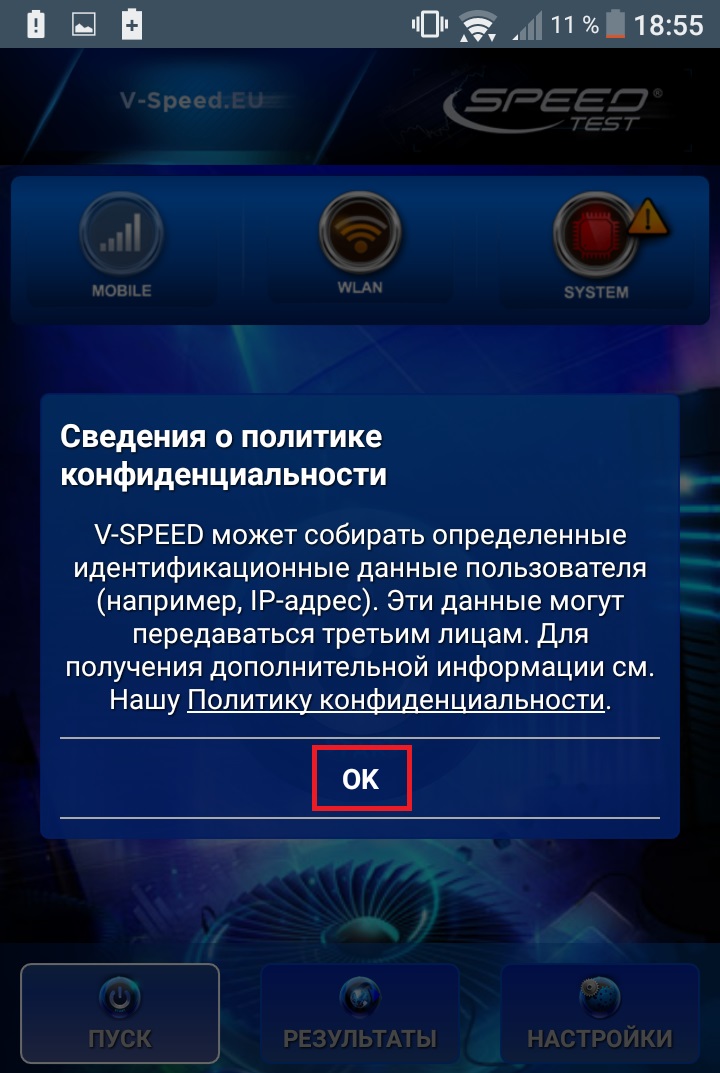
Далее, на главной странице приложения нажмите на кнопку START.
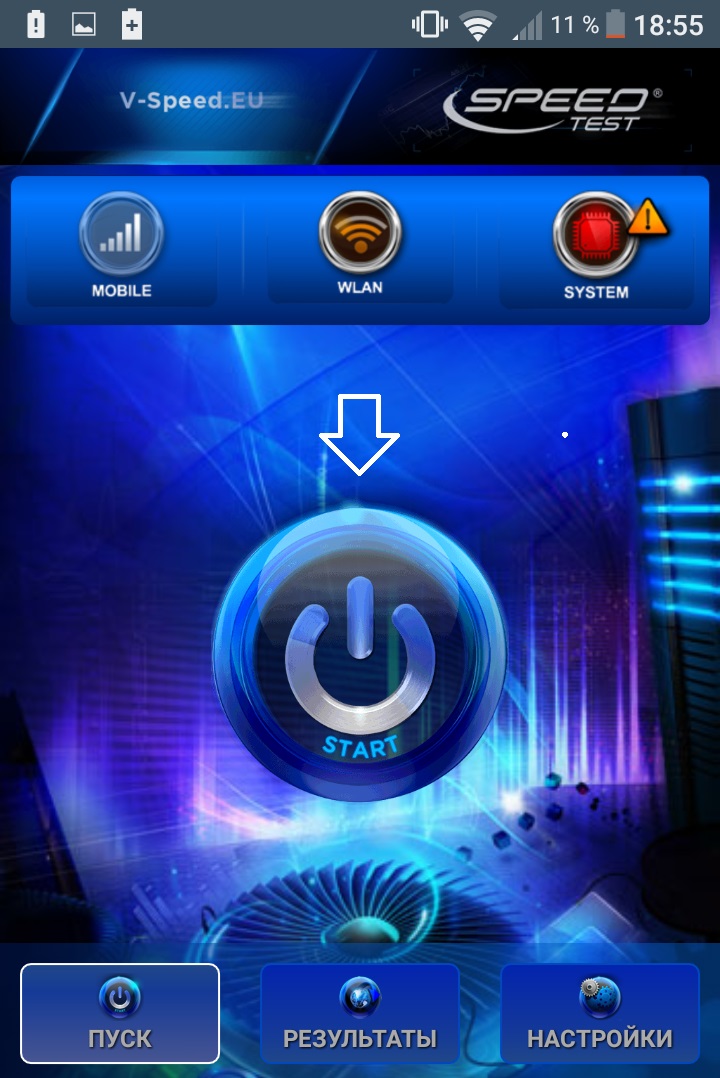
Далее, у вас начнётся проверка скорости интернета, который подключен на вашем телефоне. Вам покажут следующие данные:
- PING. Скорость ответа сервера.
- DOWNLOAD. Входящая скорость передачи данных.
- UPLOAD. Исходящая скорость передачи данных.
- Вверху вам покажут уведомление с максимальной скоростью вашего интернета и причинами ограничения скорости.

В конце вы можете посмотреть итоговые результаты и описание проверки.

Обратите внимание. Вы можете проверить по отдельности каждый тип соединения. Вверху отображаются три значка:
- Мобильный интернет.
- Wi-Fi.
- Операционная система телефона.
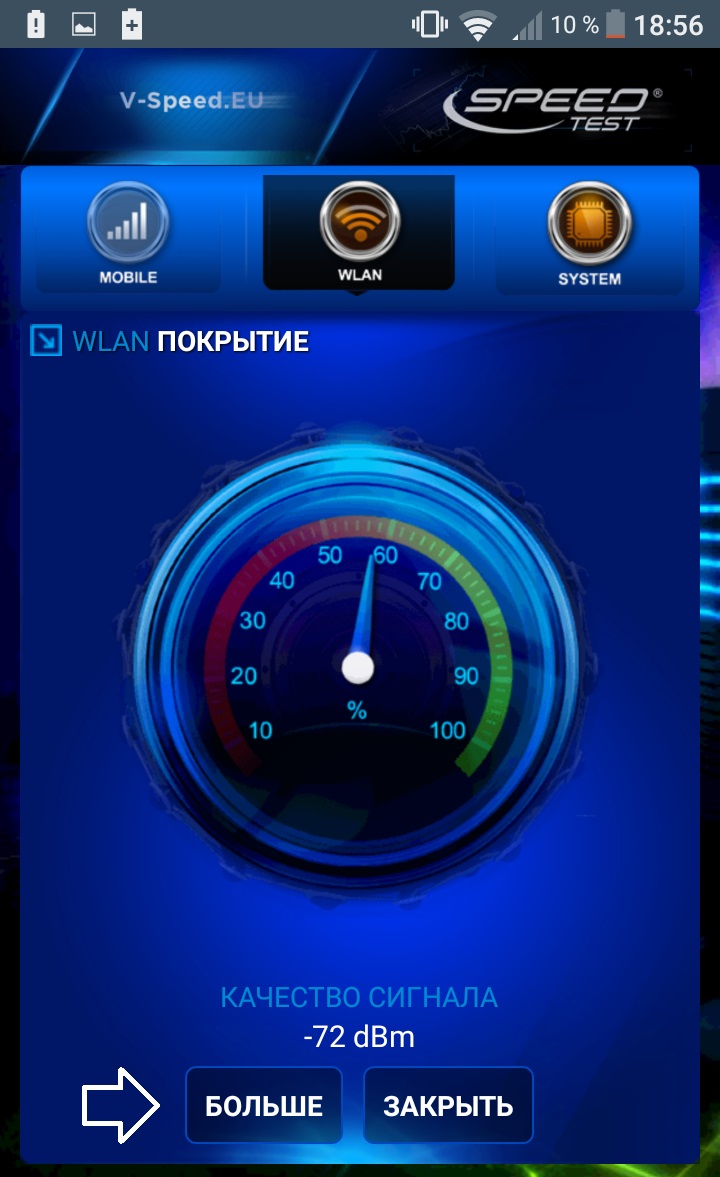
Нажав на кнопку Больше, можно узнать данные интернета или системы.
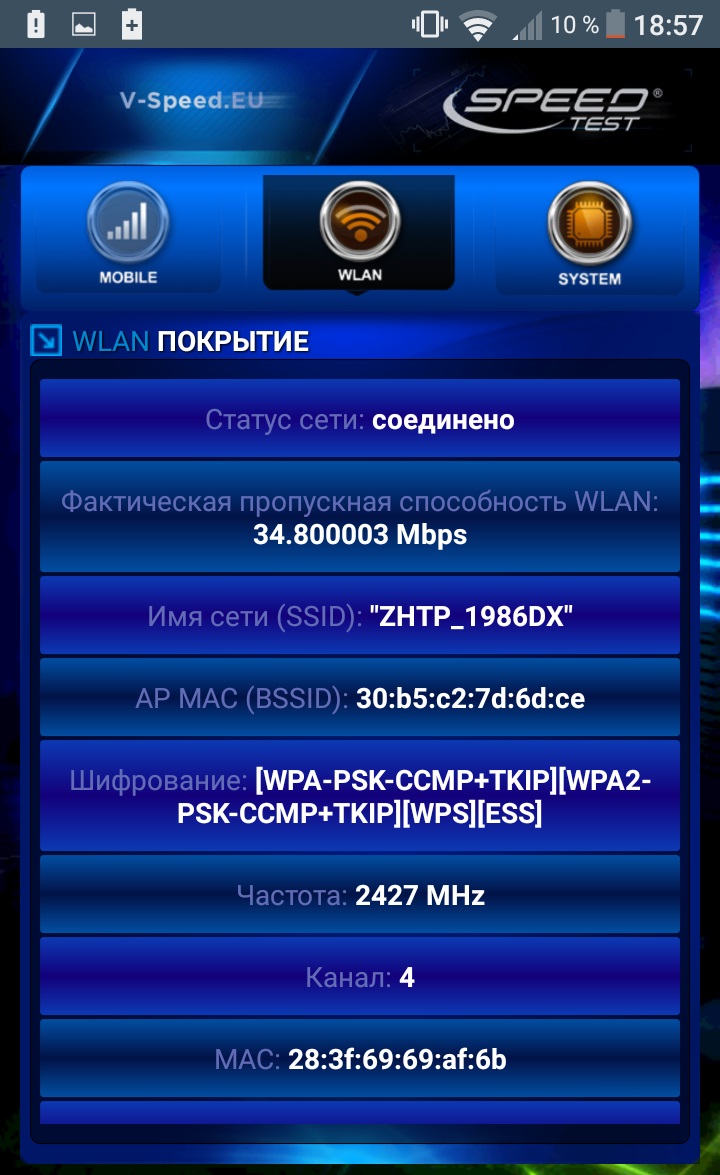
Внизу вы можете перейти на страницу Результаты. Здесь можно смотреть результаты за определённую дату и время.

В настройках можно изменить тему приложения, настроить уведомления и т.д.
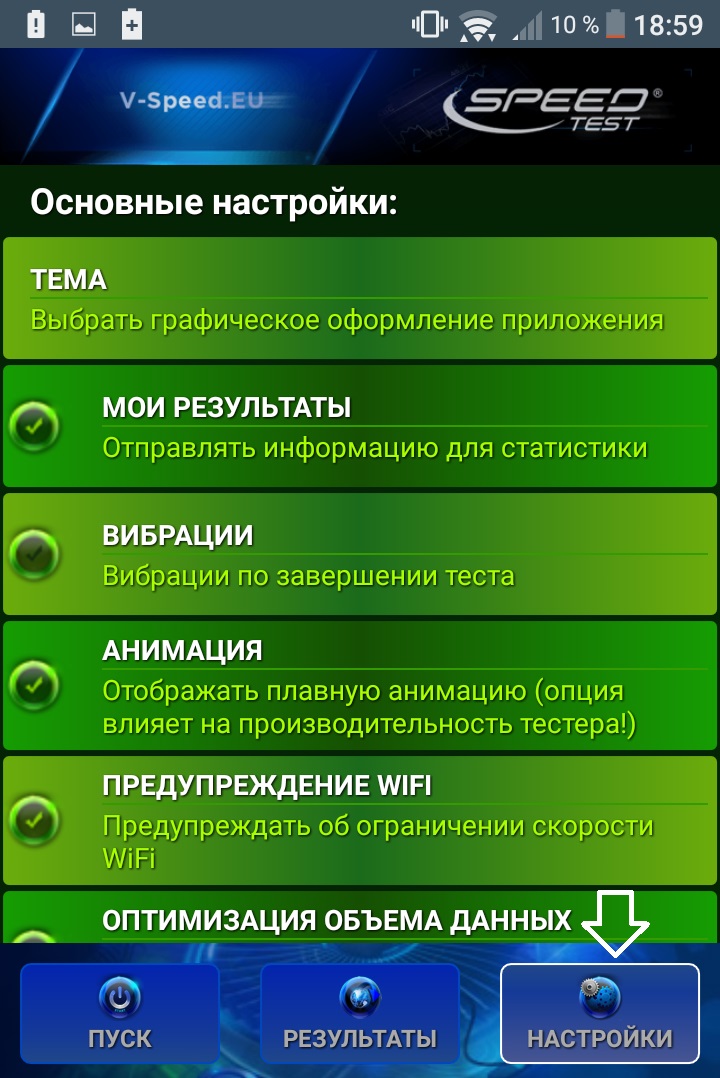
Всё готово! Вот так просто и быстро вы можете проверить скорость интернета на своём телефоне андроид.
Остались вопросы? Напиши комментарий! Удачи!
info-effect.ru
Как проверить скорость интернета на телефоне

Только при наличии активного подключения к интернету смартфоны, а вместе с ними и планшеты, работающие на базе мобильных систем Android и iOS, могут раскрыть свой потенциал и предоставить пользователю доступ ко всей заложенной в них функциональности. Но что делать, если связь с сетью работает нестабильно или скорость обмена данными ниже той, которая заявлена поставщиком услуг? Прежде всего, необходимо убедиться в наличии проблемы (или отсутствии таковой), и первый шаг на пути к этому – проверка скорости интернета, о выполнении которой мы расскажем сегодня.
Измеряем скорость интернета на телефоне
Несмотря на то что в современном мире мобильные устройства представлены двумя совершенно противоположными лагерями – Android и iOS – измерить скорость интернет-соединения на каждом из них можно абсолютно одинаковыми способами. Независимо от того, являетесь ли вы обладателем Apple iPhone, iPad или любого смартфона/планшета, работающего под управлением «Зеленого робота», решить озвученную в заголовке данной статьи задачу можно как онлайн, так и с помощью специального приложения.
Примечание: Все рассмотренные нами далее действия выполняются одинаково как на Android-устройствах, так и в среде iOS. Отличия, если таковые имеются, будут обозначены отдельно, но для демонстрации общего алгоритма мы воспользуемся смартфоном на базе Андроид.
Читайте также:
Как включить интернет на Android
Как включить интернет на iPhone
Способ 1: Тест скорости на Lumpics.ru
Итак, в процессе поиска ответа на вопрос «Как проверить скорость интернета на телефоне?» вы попали на наш сайт и, конечно же, желаете уйти отсюда с ответом. А что, если никуда уходить не нужно? На Lumpics.ru есть собственный сервис, предоставляющий возможность измерения скорости соединения с глобальной сетью. В его основе лежит лидирующий в данном сегменте Speedtest.net, а потому в точности получаемого результата можете не сомневаться.
Примечание: В зависимости от того, какой из видов интернет-соединения вы хотите проверить на скорость, перед выполнением процедуры включите на своем мобильном девайсе Wi-Fi, 3G или 4G (LTE).
Страница проверки скорости интернет-соединения на сайте Lumpics.ru
- С мобильного устройства перейдите по представленной выше ссылке либо самостоятельно выполните следующие действия:
- Нажмите в шапке сайта по строке «Меню»;
- Выберите пункт «Наши сервисы»;
- Воспользуйтесь ссылкой «Тест скорости интернета».

- Оказавшись на нужной странице, нажмите по кнопке «Вперед» и дождитесь завершения теста.
- По завершении проверки вы увидите скорость приема («Скачать») и передачи («Загрузить») данных, значения пинга и вибрации, а также краткие сведения о поставщике услуг и свой IP-адрес. Для повторного выполнения теста нажмите по расположенной ниже кнопке «Снова».


Примечание: Для получения усредненного, максимально приближенного к действительности результата рекомендуем выполнить проверку скорости хотя бы два-три раза и по итогу ориентироваться на среднее из полученных значений, а не минимальное или максимальное.
Способ 2: Мобильное приложение Speedtest.net
Как мы уже сказали выше, лидером в сфере проверки скорости интернет-соединения является Speedtest.net (by Ookla). На компьютерах использование веб-сервиса возможно в браузере и специально разработанном приложении. Последнее доступно и для мобильных девайсов – как телефонов с Android, так и для iOS. Ссылки на их страницы в фирменных магазинах представлены ниже.
Скачать Speedtest.net из Google Play Маркета
Скачать Speedtest.net из App Store
- Воспользуйтесь представленной выше ссылкой (в соответствии с установленной на телефоне ОС) и установите Speedtest.net. По завершении процесса запустите его.
- Предоставьте приложению необходимые для его работы разрешения (доступ к геоданным), сначала нажав «Далее» и «Продолжить», а затем «Разрешить» (во всплывающем окне или на отдельной странице – зависит от ОС, Android или iOS соответственно).
- Закройте небольшое уведомление, тапнув по крестику, после чего воспользуйтесь расположенной в центре экрана кнопкой «Начать» и дождитесь,

пока Speedtest.net установит соединение с сервером и выполнит проверку скорости интернета. - Ознакомьтесь с полученными в ходе тестирования результатами, которые включают в себя скорость скачивания и загрузки (отдачи), пинг и вибрацию, а также (в некоторых случаях) потерю сигнала в процентах.
- Для получения более точных результатов (или для того, чтобы убедиться в правильности первой проверки) тест скорости интернет-соединения можно «Начать» еще раз.

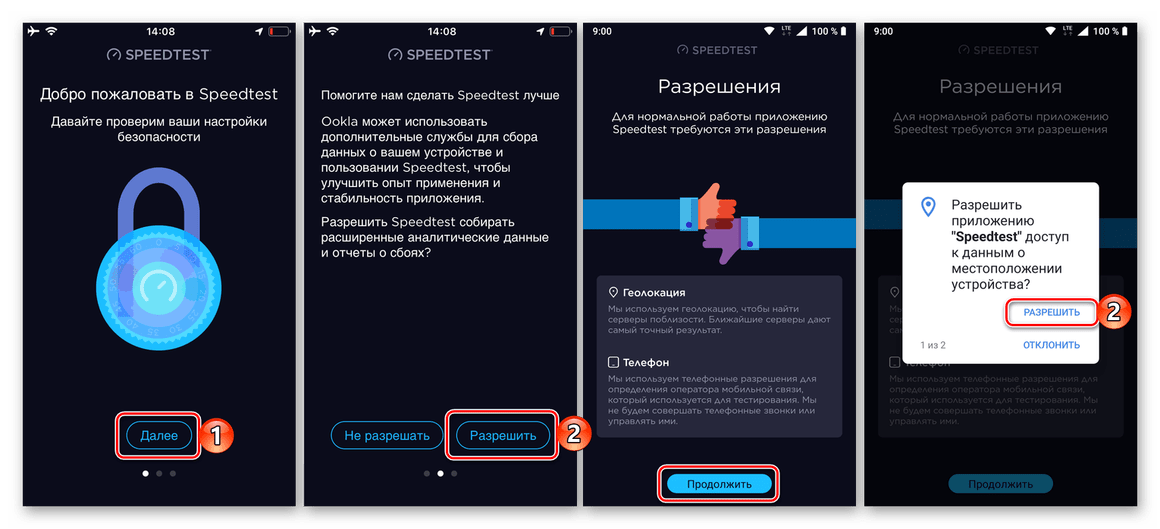

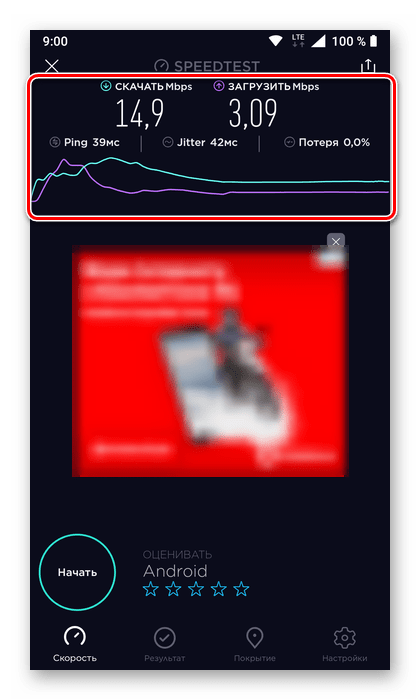

Заключение
Мы рассмотрели всего два универсальных варианта проверки и измерения скорости интернет-соединения на мобильных устройствах, работающих под управлением Android и iOS. Большинству будет достаточно второго способа – использования специального приложения, представленного на обеих платформах, но именно первый выполняется куда более быстро да и просто удобно, так как находится у вас «под рукой» — на сайте Lumpics.ru.
 Мы рады, что смогли помочь Вам в решении проблемы.
Мы рады, что смогли помочь Вам в решении проблемы. Опишите, что у вас не получилось.
Наши специалисты постараются ответить максимально быстро.
Опишите, что у вас не получилось.
Наши специалисты постараются ответить максимально быстро.Помогла ли вам эта статья?
ДА НЕТlumpics.ru